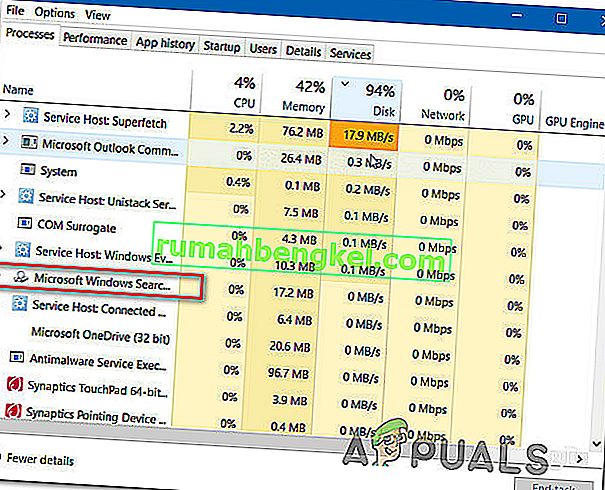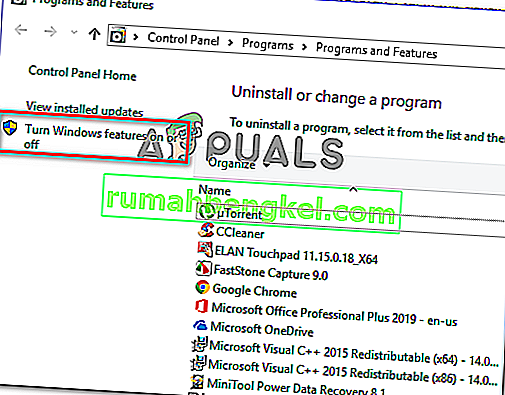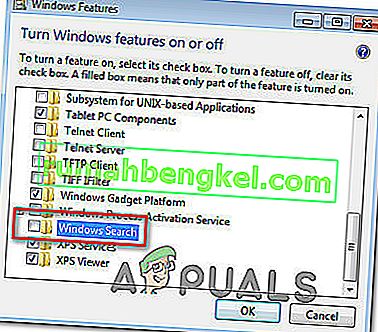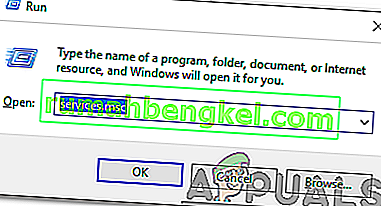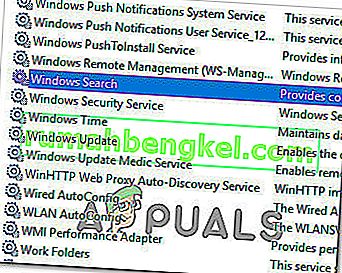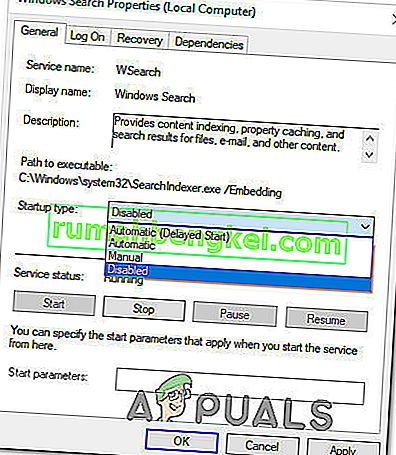Някои потребители се свързват с нас с въпроси, след като забелязват планирана задача в Windows, която очевидно отнема много системни ресурси. Най-често задаваният въпрос е дали обяснение какво прави тази задача и колко важно е за доброто функциониране на операционна система Windows.

Какво е ActivateWindowsSearch?
ActivateWindowsSearch е планирана част от задачата на функцията за търсене на Windows, която присъства в Windows 7, Windows 8.1 и Windows 10. Задачата ActivateWindowsSearch е съществена част от функционалността на Search и трябва да се смекчава само в ситуации, когато потребителите активно търсят начин да деактивирате Windows Search.
Задачата ActivateWindowsSearch се използва за търсене на файлове и програми, индексирани за бързи резултати.
Деактивирането на тази задача може да предизвика грешки при програми, които са конфигурирани да стартират при стартиране като Internet Explorer, Ръкопис на таблет, Windows Media Center и няколко други.
Трябва ли да деактивирам ActivateWindowsSearch (Windows Search)?
Далеч най-популярната причина, поради която потребителите търсят начини да деактивират задачата ActivateWindowsSearch заедно с функционалността на Windows Search, е да подобри производителността на системата. В компютърните конфигурации от нисък клас изключването на индексирането на твърдите ви дискове е един от най-простите начини за подобряване на производителността на вашия компютър.
Има обаче ситуации, при които деактивирането на функцията за търсене няма да ви повиши производителността. Например, ако имате бърз процесор (еквивалент на i5, i7 или AMD) + обикновен HDD или SSD, деактивирането на търсенето в Windows няма да ви подобри производителността. Това се случва, защото вашият процесор е напълно способен да поддържа индексиране, дори когато се изпълняват други задачи, изискващи ресурси - многоядрените процесори са чудесни в управлението на натоварването.
Но ако имате конфигурация от нисък клас с бавен процесор + всякакъв вид традиционен твърд диск, деактивирането на Windows Search трябва да е нещо, което трябва да имате предвид, ако търсите начини за подобряване на производителността на вашата система. Има отчети с потребители, които твърдят, че Windows Search Indexer (функция, която разчита на задачата ActivateWindowsSearch) в крайна сметка използва над 80% RAM - В този случай деактивирането на Windows Search всъщност се препоръчва.
Друга възможна причина, поради която може да искате да деактивирате тази задача, е ако използвате еквивалентна програма на трета страна, която на практика прави същото (инструменти като Всичко).
Какво се случва, ако деактивирам ActivateWindowsSearch?
Докато деактивирането на ActivateWindowsSearch заедно с цялата услуга за търсене на Windows може да доведе до подобрена производителност на системата, това ще засегне и редица други функционалности, които биха могли или не са важни за вас:
- В Windows 7 или по-малко, натискането на прекия път за търсене ( клавиш Windows + F ) вече няма да отваря функция за търсене. Вместо това ще задейства съобщение за грешка, подобно на „Няма свързана програма за извършване на заявеното действие“
- Типовете файлове, базирани на търсене, като search-ms, searchconnector-ms и osdx, вече няма да бъдат разпознавани от вашата версия на Windows.
- Заглавките на колони ще могат само да сортират елементи и вече няма да се групират или групират. Това означава, че вече няма да можете да подреждате изгледите на библиотеката / File Explorer по метаданни.
- Подобрена възможност за търсене ще липсва в Windows Media Center.
- Разпознаването на ръкопис на таблет няма да работи, докато търсенето в Windows е деактивирано.
- Internet Explorer няма да има подобрени възможности.
Как да деактивирам ActivateWindowsSearch (Windows Search)?
Ако решите да продължите и да деактивирате задачата ActivateWindowsSearch заедно с търсенето на Windows, точната процедура зависи от версията на Windows, която използвате в момента. При версии, по-стари от Windows 10, процедурата за това беше много по-лесна, тъй като Windows Search беше сменяема функция, интегрирана в потребителския интерфейс на черупката.
В Windows 10 можете да постигнете същия резултат само като деактивирате различни групови политики или като деактивирате основната услуга за търсене на Windows.
Имайки предвид това, следвайте метода, приложим за операционната система Windows, която използвате в момента.
Метод 1: Как да деактивирам търсенето на Windows в Windows 8.1 и Windows 7
Ако не сте на Windows 10, ще можете да деактивирате функцията за търсене много по-ефективно, като използвате екрана с функции на Windows. Този метод не само ще попречи на Windows Search и всички свързани задачи да източват системни ресурси, но също така ще премахне всички доказателства за тази функция (полета за търсене, свързаните с нея опции за настройки и т.н.)
Ето кратко ръководство за деактивиране на търсенето на Windows в Windows 7 и Windows 8 / 8.1:
- Първо, първо трябва да се уверите, че услугата за търсене на Windows в момента не се използва. За да направите това, натиснете Ctrl + Shift + Esc, за да отворите диспечера на задачите.
- В диспечера на задачите отидете в раздела Процеси и намерете процеса на търсене в Microsoft Windows. След като го видите, щракнете с десния бутон върху него и изберете Крайна задача от контекстното меню.
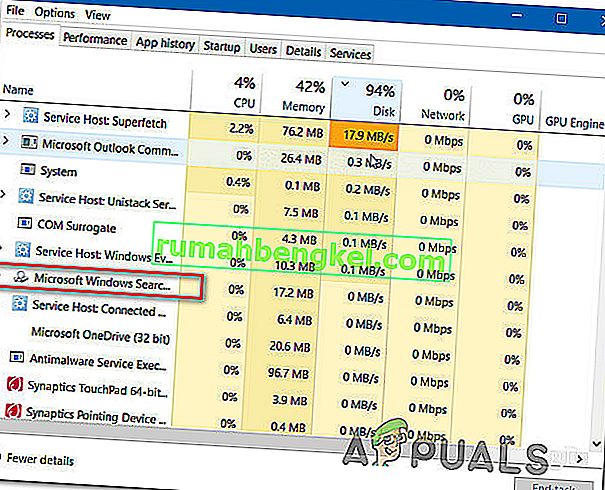
- След като услугата е временно спряна, натиснете клавиш Windows + R, за да отворите диалоговия прозорец Изпълнение . След това въведете “appwiz.cpl” и натиснете Enter, за да отворите прозореца Програми и функции .

- В прозореца Програми и функции кликнете върху Включване или изключване на функциите на Windows от вертикалното меню вляво.
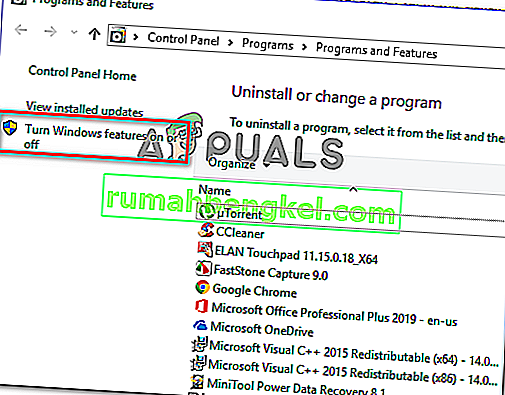
- Вътре в прозореца за търсене на Windows превъртете списъка с функции и намерете Windows Search. След като го видите, премахнете отметката от квадратчето, свързано с него, и щракнете върху Ok .
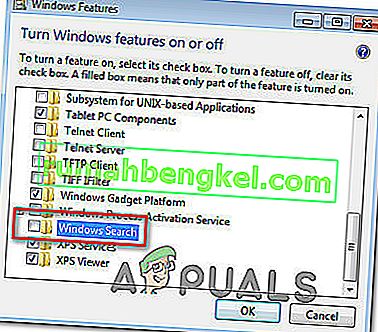
- Когато бъдете подканени от прозореца за потвърждение, щракнете върху Да и изчакайте промените да бъдат приложени. След това рестартирайте компютъра си.
- След като следващата стартираща последователност приключи, функцията за търсене на Windows вече е деактивирана.
Забележка: Ако някога искате да активирате отново търсенето в Windows (заедно със задачата ActivateWindowsSearch ), просто инжектирайте обратно стъпките по-горе и активирайте отново функцията за търсене в Windows.
Метод 2: Как да деактивирам търсенето на Windows в Windows 10
Ако искате да деактивирате Windows Search в Windows 10, най-доброто от това е да използвате помощната програма Services. Но имайте предвид, че за разлика от процедурата в Windows 7 и Windows 8, този метод няма да премахне елементите на функцията за търсене на Windows.
Това означава, че дори ако ActivateWindowsSearch и други свързани задачи вече нямат право да използват системни ресурси, пак ще видите елементи, свързани с търсенето.
Ето кратко ръководство за деактивиране на услугата за търсене на Windows в Windows 10:
- Натиснете клавиша Windows + R, за да отворите диалоговия прозорец Изпълнение. След това напишете „services.msc“ и натиснете Enter, за да отворите прозореца за услуги .
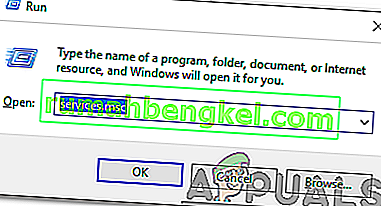
- След като влезете в екрана за услуги, изберете Services (Local) от вертикалното меню вляво.
- Придвижете се до десния прозорец, превъртете списъка с услуги и намерете търсенето на Windows. Когато намерите услугата, щракнете двукратно върху нея.
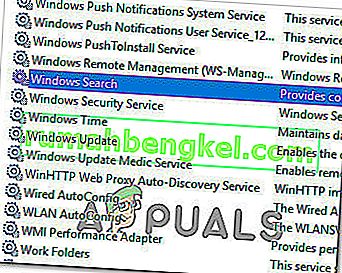
- Вътре в екрана Свойства на услугата за търсене на Windows изберете раздела Общи и променете типа на стартиране (с помощта на падащото меню) на Деактивирано. След това кликнете върху Приложи, за да запазите текущата конфигурация.
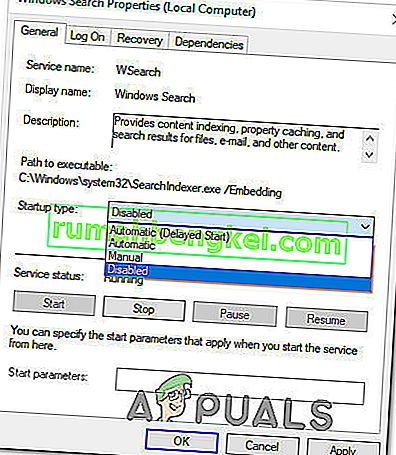
- Това е. Windows Search вече е ефективно деактивиран в Windows 10. Ако някога искате да активирате отново функцията за търсене на Windows, просто задайте отново типа на стартиране на Автоматично (Отложен старт) .